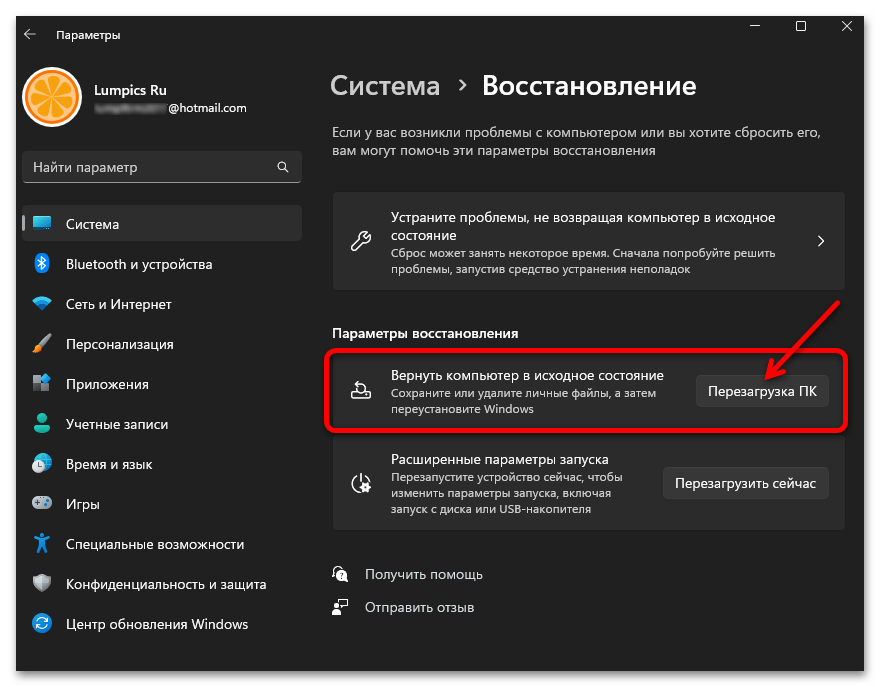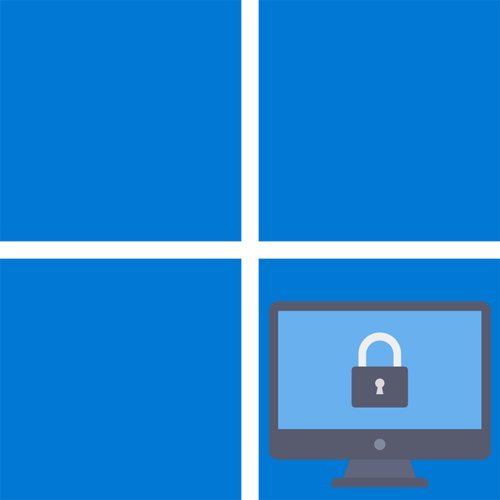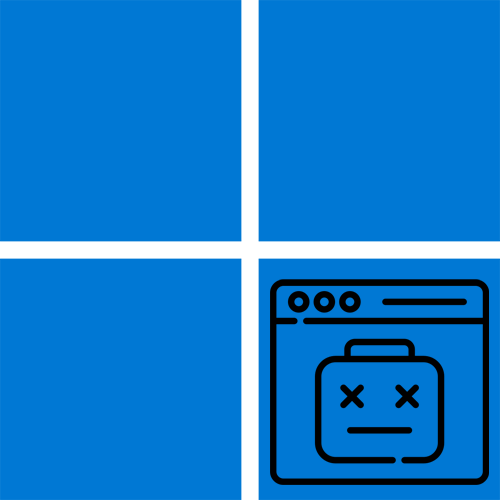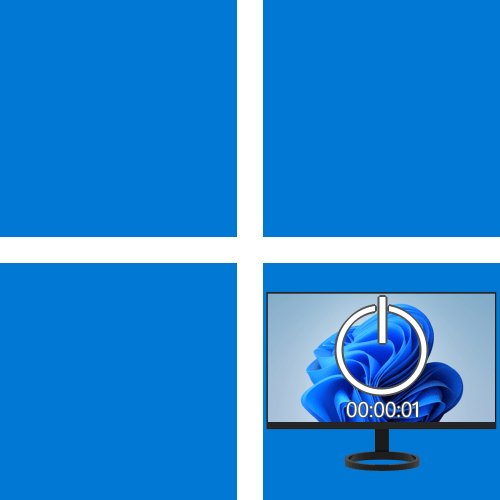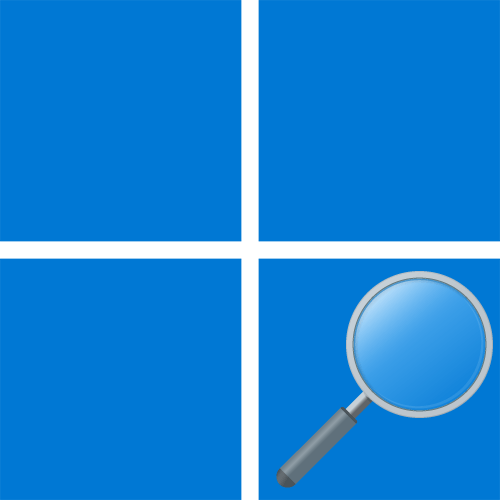Зміст
- Спосіб 1: Перевірка відсутніх драйверів
- Спосіб 2: відкат встановленого драйвера
- Спосіб 3: повторне підключення USB-пристроїв
- Спосіб 4: Перевірка необов'язкових оновлень
- Спосіб 5: встановлення системних оновлень
- Спосіб 6: Перевірка стороннього ПЗ
- Спосіб 7: Перевірка ПК на наявність вірусів
- Спосіб 8: скидання Windows 11 до заводських налаштувань
- Питання та відповіді
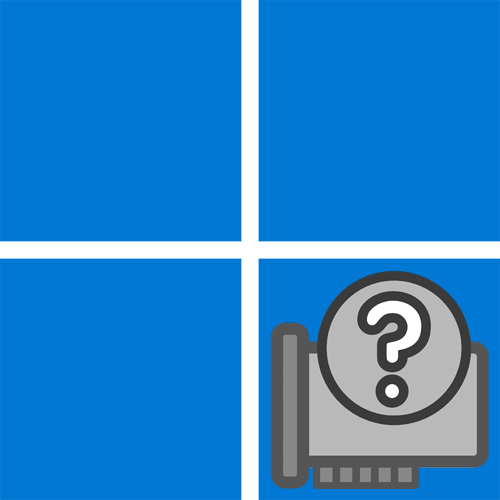
Спосіб 1: Перевірка відсутніх драйверів
Частою причиною появи в &171;диспетчері пристроїв&187; невідомого пристрою є відсутність або драйвера для даного обладнання або його непідтримувана версія. Іноді буває проблематично визначити, який саме пристрій вважається в Windows 11 невідомим, тому на допомогу приходять комплексні методи вирішення даної проблеми, про які ви можете прочитати в іншій статті на нашому сайті, перейшовши за наступним посиланням.
Детальніше: пошук драйвера для невідомого пристрою
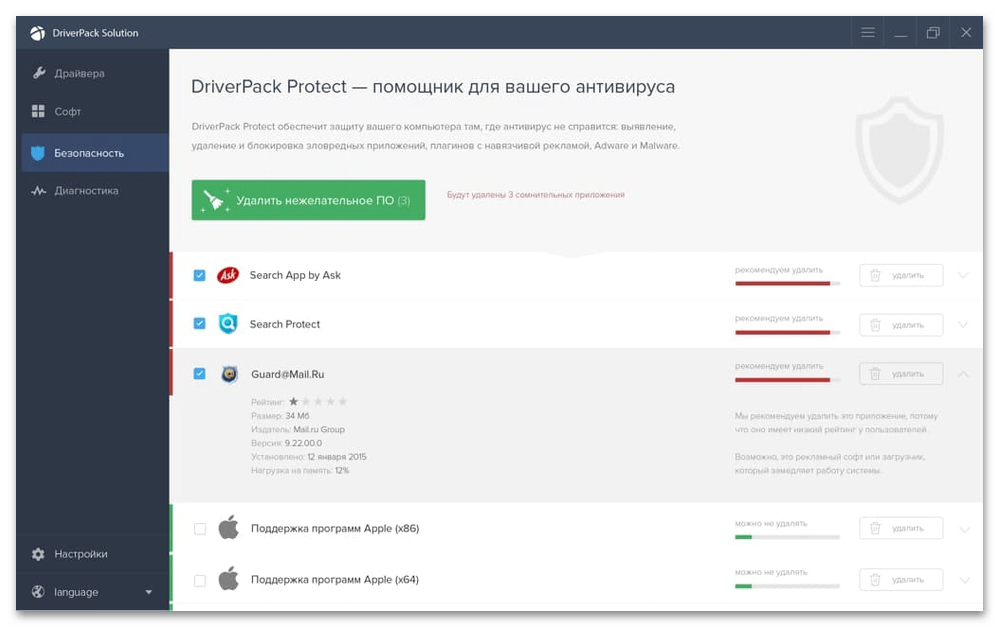
Відзначимо, що використання першого варіанту зі згаданого вище матеріалу &8212; пріоритетне завдання, оскільки дуже часто користувачі стикаються з ситуацією, коли встановлені за замовчуванням драйвери для деяких пристроїв вважаються непідтримуваними. Сторонні програми виконають своє сканування і нададуть відповідні версії, за допомогою установки яких і можна вирішити ситуацію, що склалася.
Спосіб 2: відкат встановленого драйвера
Розглянемо ще один метод, що має на увазі роботу з драйвером невідомого пристрою в Windows 11. Іноді він може бути встановлений, але пристрій при цьому все одно не відображається коректно. Тоді його можна відкотити з подальшою спробою поновлення іншими засобами. Відкат за допомогою системних інструментів буде доступний в тому випадку, якщо для пристрою встановлена одна з версій драйвера, а виглядає даний процес наступним чином:
- Клацніть по кнопці & 171; Пуск & 187; правою кнопкою миші і з контекстного меню виберіть пункт &171;Диспетчер пристроїв & 187; .
- Знайдіть невідомий пристрій в списку, натисніть по ньому ПКМ і виберіть &171;властивості&187; , щоб перейти до відповідного вікна.
- У ньому перейдіть на вкладку &171;Драйвер&187;
і перевірте, чи є активною кнопка
&171; відкотити&187;
. Якщо Так, натисніть її і підтвердіть відкат драйвера. Будьте уважні при виконанні таких дій з драйвером відеокарти, оскільки в результаті може з'явитися чорний екран. У таких ситуаціях допоможе завантаження ОС в безпечному режимі і ручне оновлення драйвера.
Детальніше: вирішення проблем з появою чорного екрану після установки драйверів
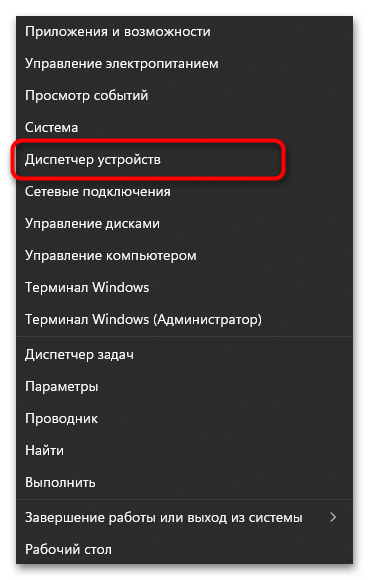
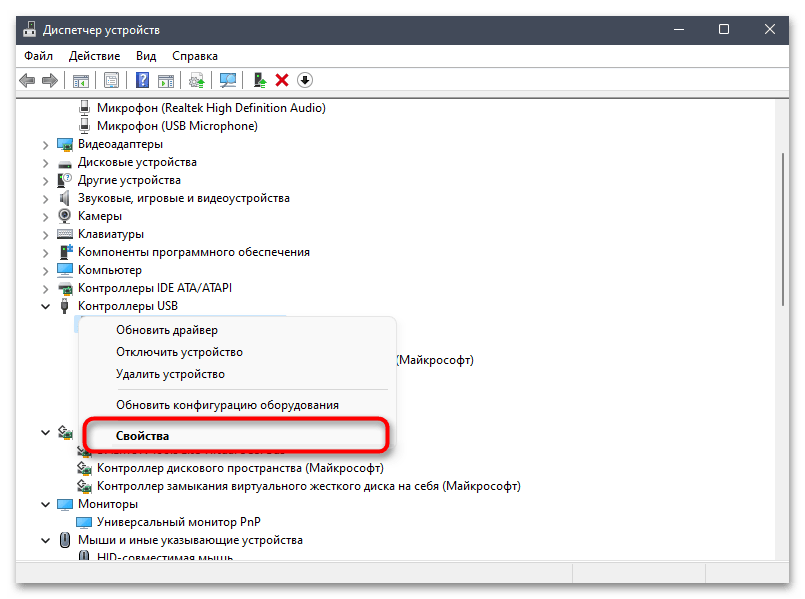
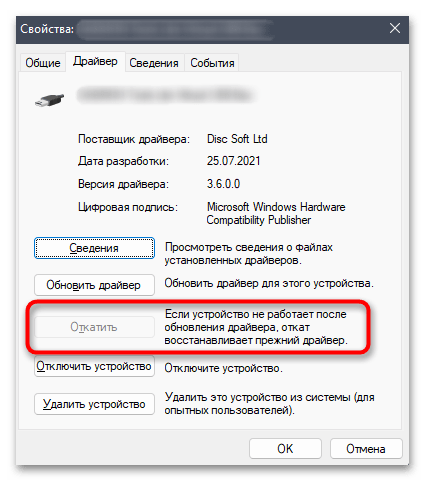
При відкаті драйвера далеко не завжди пристрій починає розпізнаватися коректно, оскільки додатково для цього потрібна і актуальна версія відповідного драйвера. Найпростіше його знайти онлайн. Іноді підійде навіть стандартний засіб операційної системи, але стабільніше буде варіант використання офіційного сайту або утиліт від виробників комплектуючих.
Детальніше: перевірка драйверів в Інтернеті в Windows 11
Спосіб 3: повторне підключення USB-пристроїв
Не рідко невідомим обладнанням у Windows 11 є підключений зовнішній USB-пристрій. Проблеми з його коректним виявленням бувають пов'язані з пошкодженням самого пристрою або роз'єму, з яким воно з'єднане. В першу чергу в таких випадках рекомендується провести перепідключення до того ж роз'єму, щоб виключити банальний відхід контакту або потрапляння порошинки в той же роз'єм.

Якщо після перепідключення ситуація залишається такою ж, скористайтеся іншим вільним роз'ємом на комп'ютері або ноутбуці. Перевірте USB-порти іншими пристроями або підключіть проблемне до іншого комп'ютера. Все це дозволить вам визначити, в чому саме полягає проблема. Якщо флешка або інше обладнання не визначається ніде, значить, це фізична несправність, яку можна усунути тільки через ремонт або заміною всього пристрою без відновлення.
Спосіб 4: Перевірка необов'язкових оновлень
У Windows 11, крім звичайних системних оновлень, можна помітити необов'язкові, серед яких є і апдейти драйверів. Можливо, якраз серед них і затесався той, який допоможе виправити проблему з непізнаним пристроєм. Перевірити це і запустити інсталяцію можна вручну, дотримуючись нашої інструкції.
- Відкрийте & 171; Пуск & 187; і перейдіть до & 171; Параметра&187; , натиснувши для цього по кнопці із зображенням шестерінки.
- На панелі ліворуч Виберіть &171;Windows Update&187; , опустіться до блоку &171; інші параметри&187; і натисніть на & 171; Додаткові параметри&187; .
- Відкрийте список необов'язкових оновлень, щоб перевірити, чи є щось підходяще для встановлення.
- Ви знайдете окремі списки з драйверами та накопичувальними оновленнями. Бажано відзначити всі з наявного галочками, потім клацнути по & 171; Завантажити та встановити&187; . Після завершення перезавантажте комп'ютер і перевірте, чи вдалося виправити ситуацію з відображенням невідомого пристрою.
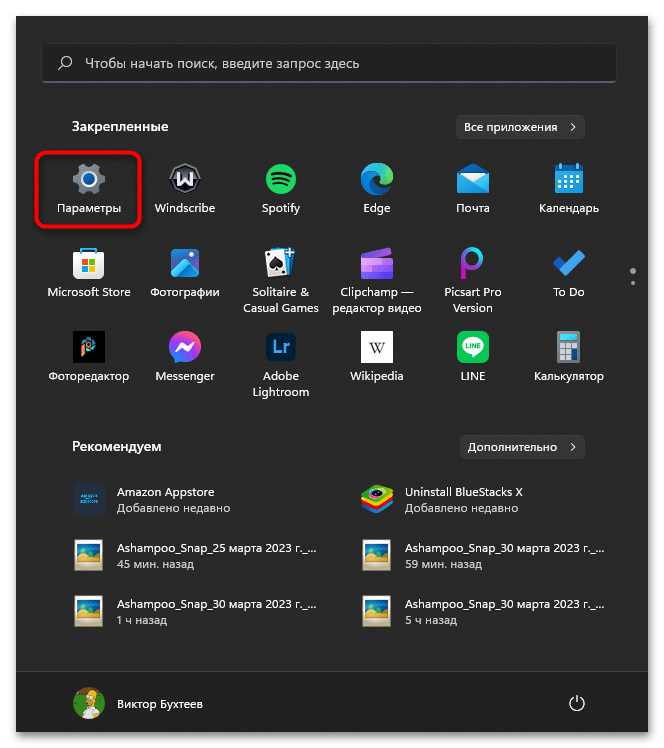
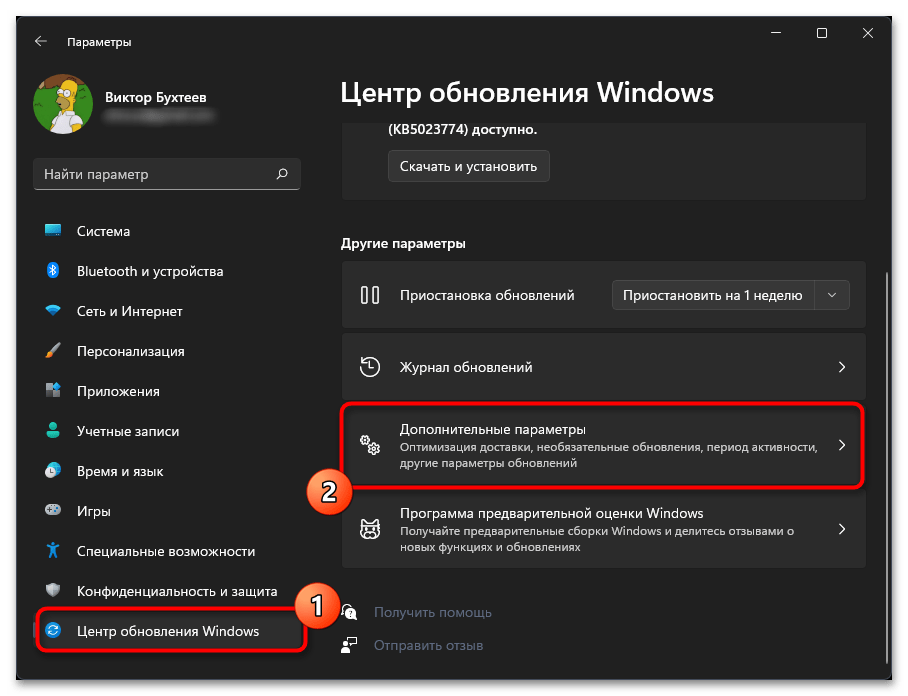
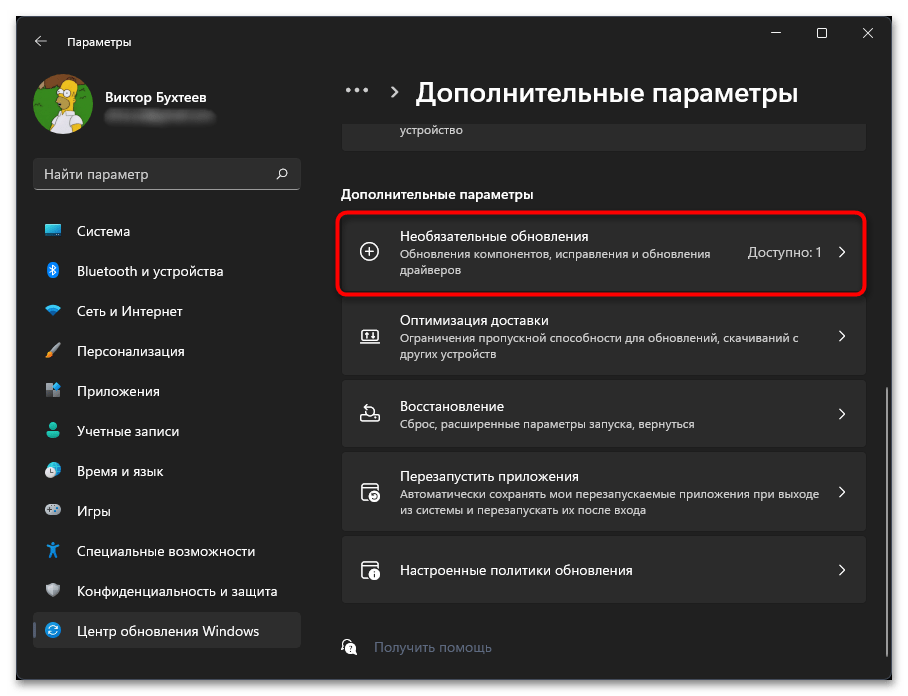
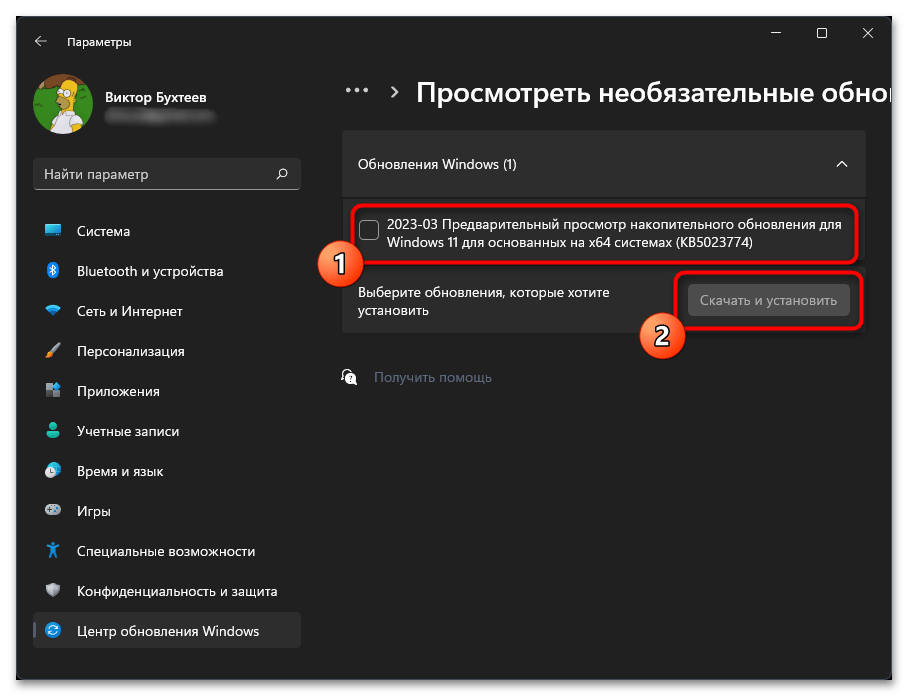
Спосіб 5: встановлення системних оновлень
Відсутність деяких системних оновлень рідко стає причиною появи різних проблем з виявленням пристроїв в Windows 11, але іноді таке все ж трапляється. Важливо тримати ОС в актуальному стані, особливо коли мова йде про недавно вийшла версії, у якій постійно знаходять помилки і випускають оперативні виправлення. Вся необхідна інформація про правильну інсталяції апдейтів є в матеріалі від іншого нашого автора далі.
Детальніше: оновлення Windows 11 до останньої версії
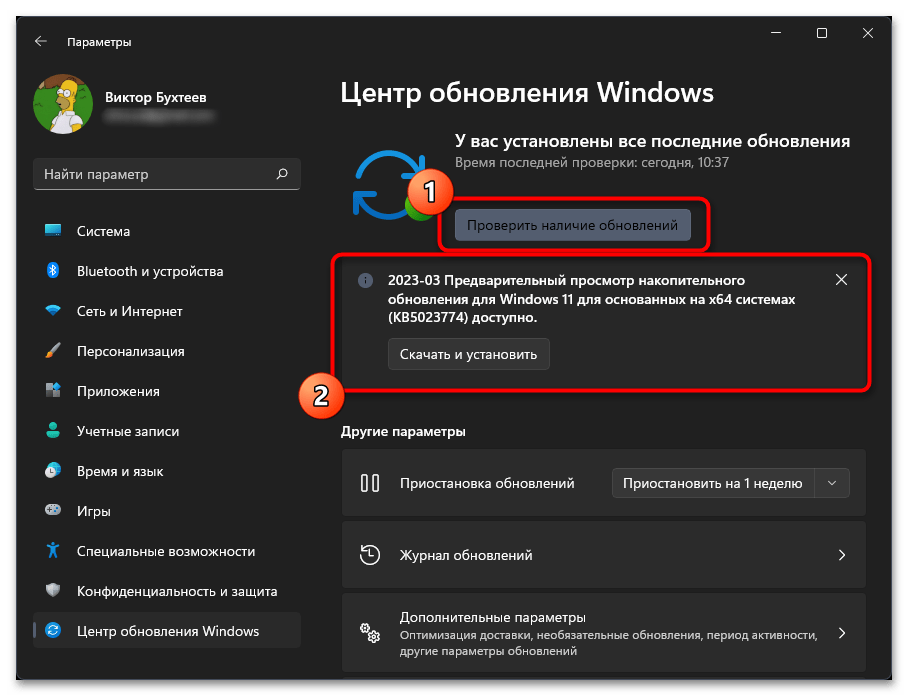
Спосіб 6: Перевірка стороннього ПЗ
Сторонні програми певного типу можуть встановлювати на комп'ютер віртуальні пристрої, необхідні для їх роботи. Наприклад, софт для роботи з веб-камерами додає віртуальну камеру, VPN & 8212; свій мережевий адаптер. Якщо такий додаток було видалено або працює некоректно, його пристрої можуть відображатися як невідомі, тому якщо вам так і не вдалося розпізнати тип обладнання, рекомендується перевірити список програм.
- Найпростіше це зробити через &171; Параметри & 187; , вибравши розділ & 171; Додатки&187; і перейшовши до категорії & 171; Додатки та можливості&187; .
- Перегорніть список з програмами, знайдіть ті, які підпадають під підозру, і перевірте, чи є якісь додаткові установки від такого софта.
- Якщо ви ним не користуєтеся або готові деінсталювати для перевірки зникнення невідомого пристрою, праворуч від назви програми натисніть по значку з трьома крапками і виберіть пункт &171; видалити & 187; . Зробіть так з усіма компонентами даної програми.
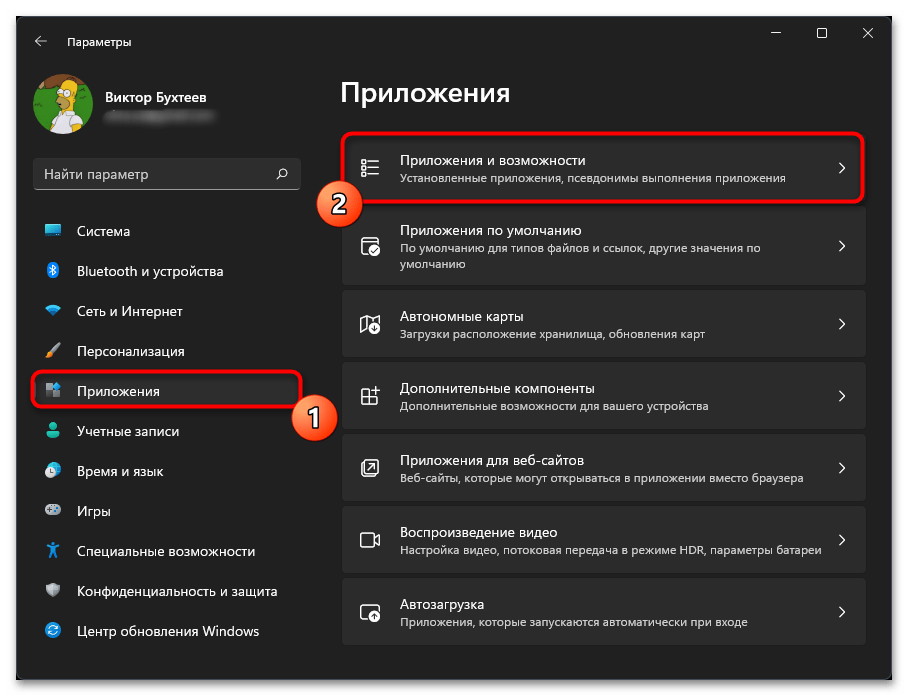
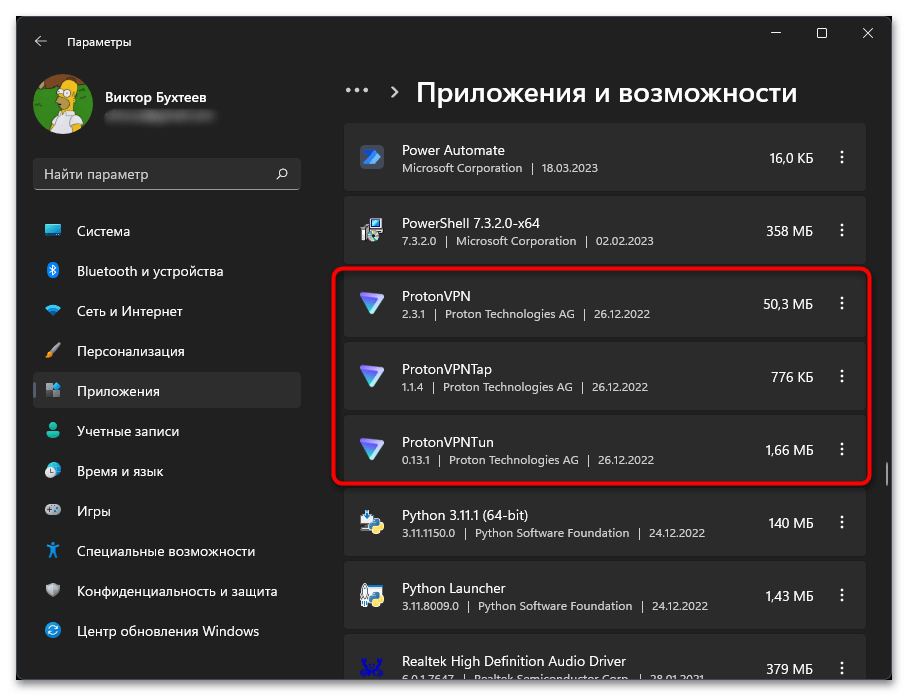
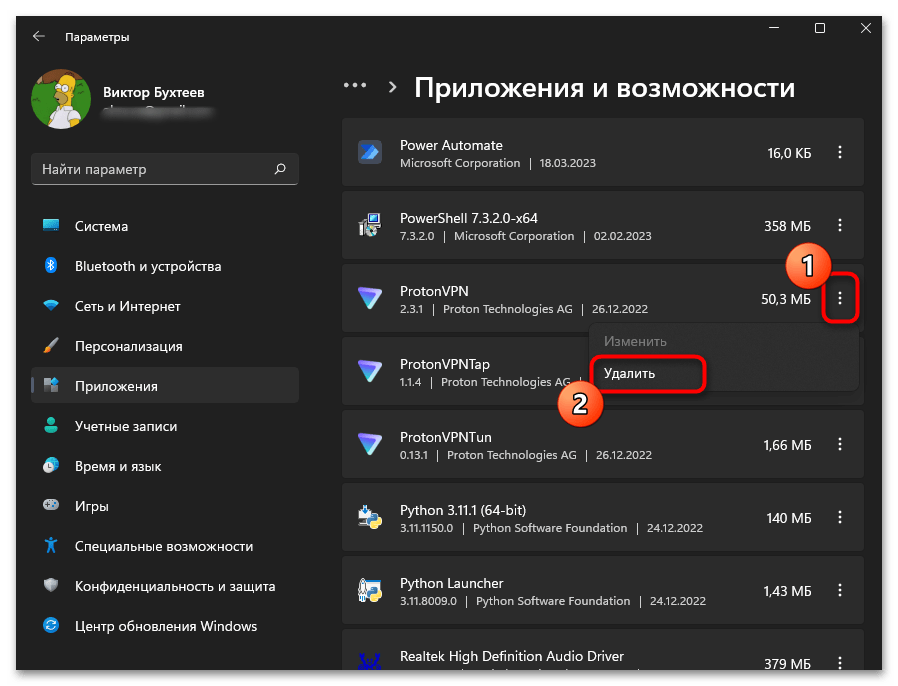
Спосіб 7: Перевірка ПК на наявність вірусів
Наступний метод допоможе вам вирішити проблему, якщо її причиною є дія на комп'ютері шкідливого ПЗ. Різні віруси можуть створювати віртуальні пристрої для віддаленого доступу або просто викликати різні збої в ОС таким способом. Звичайно, можна запустити сканування і через стандартний &171; Windows Defender & 187; , але його ефективність не завжди достатня.
Детальніше: боротьба з комп'ютерними вірусами
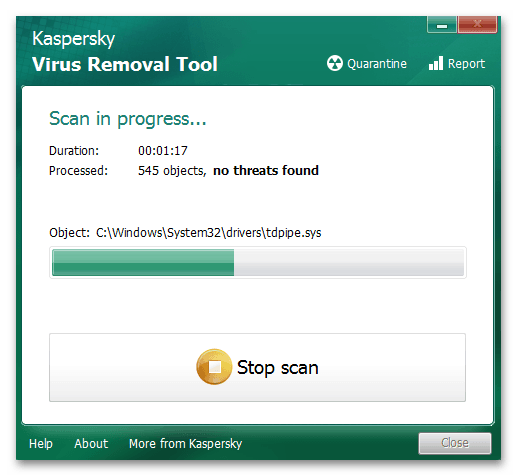
Спосіб 8: скидання Windows 11 до заводських налаштувань
Якщо нічого з перерахованого вище вам не допомогло, а також не вдалося дізнатися, який саме пристрій відображається як невідомий, варто спробувати скинути Windows до заводських налаштувань з видаленням призначених для користувача додатків. Це позбавить вас одночасно і від різних некоректно встановлених драйверів, і від віртуальних пристроїв, які можуть бути пов'язані зі стороннім по. Детальний розбір даного методу ви знайдете в матеріалі нижче.
Детальніше: скидання Windows 11 до заводських налаштувань